电脑在我们日常生活中扮演着重要的角色,但有时候我们可能会遇到电脑突然自动关机的情况,导致数据丢失和工作中断。本文将介绍一些常见的电脑系统错误关机的原因...
2025-08-11 201 电脑系统错误
随着电脑技术的发展,我们越来越依赖于计算机来完成各种任务。但在使用过程中,偶尔会遇到各种错误代码,其中一个常见的问题就是电脑v7系统中的错误651。本文将为您介绍一些解决该问题的方法。
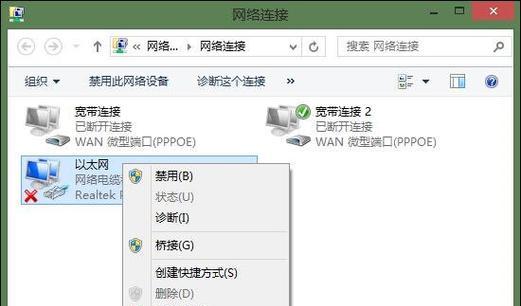
检查网络线缆连接
如果您在使用电脑时遇到了651错误,首先要确保您的网络线缆连接正常。检查线缆是否正确插入并确保没有松动。
重新启动路由器和电脑
有时候,问题可能出现在路由器或电脑上的临时故障。重新启动这两个设备可能会解决错误651。将它们关机,等待几分钟后再重新启动。

更新网络适配器驱动程序
651错误可能是由于过时或损坏的网络适配器驱动程序造成的。访问您的计算机制造商的官方网站,下载最新的网络适配器驱动程序并安装它们。
检查网络适配器设置
在控制面板中,找到并打开网络和共享中心。点击“更改适配器设置”并选择您当前使用的网络适配器。右键点击它,选择“属性”,然后确保所有选项都正确配置。
重新设置网络组件
有时候,您可能需要重新设置一些网络组件来解决651错误。在控制面板中,选择“网络和共享中心”,然后点击“更改适配器设置”。右键点击您的网络适配器,选择“禁用”,然后再重新启用它。

使用网络故障排除工具
Windows操作系统提供了一些内置的网络故障排除工具,可以帮助您自动识别和修复网络问题。在控制面板的“网络和共享中心”中,选择“故障排除问题”并按照提示进行操作。
检查防火墙设置
有时候,防火墙设置可能会干扰您的网络连接,导致651错误。确保防火墙允许您的计算机与互联网进行通信,并且相关的端口没有被阻止。
清除DNS缓存
DNS缓存可能会影响您的网络连接。打开命令提示符窗口,并输入“ipconfig/flushdns”命令来清除DNS缓存。
使用系统还原
如果您在电脑上安装了新的软件或进行了系统更改后遇到651错误,可以尝试使用系统还原将计算机恢复到之前正常工作的状态。
联系网络服务提供商
如果您尝试了以上的方法仍然无法解决651错误,那么可能是您的网络服务提供商的问题。联系他们的技术支持团队,他们将帮助您进一步排除问题。
更新操作系统
确保您的电脑上安装了最新的操作系统更新。有时候,651错误可能是由于操作系统中的某个bug造成的,通过更新操作系统来修复可能是一个解决方法。
扫描计算机以检测恶意软件
恶意软件可能会干扰您的网络连接,并导致651错误。运行一个全面的安全扫描以确保您的计算机没有受到恶意软件的感染。
重新安装网络适配器
如果其他方法都无效,您可以尝试重新安装您的网络适配器。在设备管理器中找到网络适配器,右键点击它并选择“卸载”。然后重新启动电脑,系统会自动重新安装适配器。
尝试使用其他网络连接方式
如果您使用的是有线连接,可以尝试使用无线连接,或者反之。有时候,更改网络连接方式可能会解决651错误。
通过检查和调整网络连接、更新驱动程序、重置网络组件等方法,您应该能够解决电脑v7系统中的错误651。如果问题仍然存在,请咨询专业技术支持。记住,及时解决问题将有助于您更顺畅地使用电脑。
标签: 电脑系统错误
相关文章
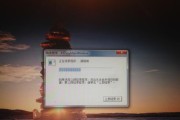
电脑在我们日常生活中扮演着重要的角色,但有时候我们可能会遇到电脑突然自动关机的情况,导致数据丢失和工作中断。本文将介绍一些常见的电脑系统错误关机的原因...
2025-08-11 201 电脑系统错误
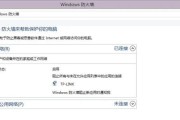
电脑系统错误是使用计算机时经常会遇到的问题,它可能导致系统崩溃、程序崩溃、文件损坏等严重后果。理解和应对电脑系统错误对于保障计算机的正常运行至关重要。...
2025-08-10 206 电脑系统错误
最新评论